Mi a teendő, ha a számítógép nem látja a pendrive 1
Nézzük most az üzletet, és megtudja, milyen problémák léphetnek fel az USB flash meghajtó, és hogyan lehet könnyen kijavítható.
Az ok, amiért a számítógép nem látja a pendrive
nem élelmiszer
A számítógép nem látja a flash meghajtó csatlakoztatva USB-port az előlapon a házból. Ez lehet két oka van:
- Az első port lehet csatlakoztatni a tápegység;
- Az előlapon portok nem elég áramellátás.
Próbálja meg az flash eszköz az USB-porthoz a számítógép mögött.
Ha elvégzése után a számítógép nem látja a pendrive, próbálkozzon egy másik számítógéphez, és kívánatos, hogy ne egy, hanem több. Ha nem segít - olvasható az alábbiakban.
vezető nem
Egy másik nagyon gyakori probléma - a számítógép nem látja a pendrive, mert a vezető nem Windows. Ebben a helyzetben, akkor próbálja meg a következőket:
Az ikonra kattintva a „Sajátgép” (1) a jobb egérgombbal a helyi menü - a „Properties” (2):
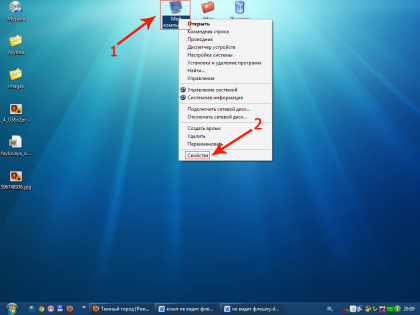
A megjelenő ablakban, válassza ki a "Hardver" fület (3) => "Device Manager" (4):
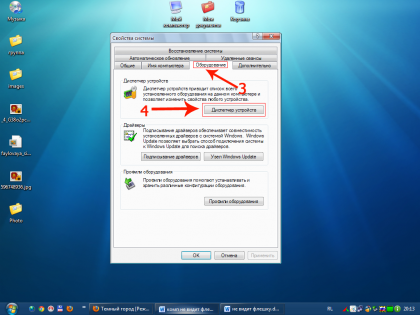
Közel pont „vezérlők USB» kattintson a fekete plusz (5). Itt van egy lista USB-meghajtó (6), amely csatlakozik a számítógéphez:
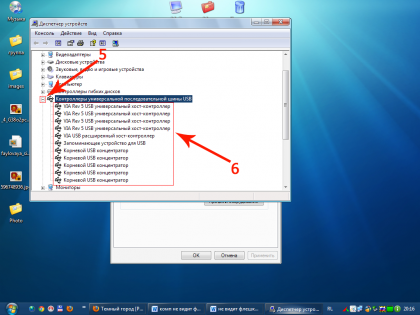
Helyezze be a flash meghajtót a számítógéphez, és látni - amit a vezető megváltozott, és azt el kell távolítani (kattints rá jobb egérgombbal, és válassza ki a „Törlés”). Vegye ki a flash meghajtót a számítógéphez, majd tegye vissza. Pilóta flash készülék frissítve.
Ha nincs módja annak, hogy segítsen a fenti - próbálja meg újratelepíteni a lapkakészlet-illesztőprogramok. Ezek közé tartozik a járművezetők az összes vezérlő. Ez segít abban, hogy programmaDriverPackSolution.
A jelenléte a vírus flash meghajtó
A harmadik egy meglehetősen gyakori probléma - a számítógép nem látja a bot miatt fertőzés az egyik eszköz Autorunner vírusok. Amikor megpróbálja megnyitni a flash eszköz - kirepül a figyelmeztetés: „A hozzáférés megtagadva.” Ahhoz, hogy a flash eszköz, tegye a következőket:
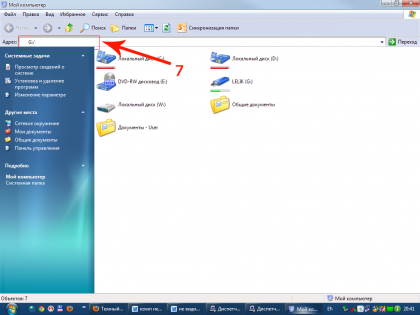
Ha véletlenül kap a botot, majd végezze el a rejtett fájlokat láthatóvá. Ehhez kattintson az „Eszközök” (8) a címsorban, válassza a „Mappa beállításai” (9) Az előugró menüben:
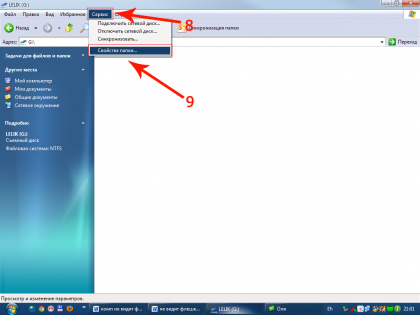
Kattintson a lap „View” (10) gombot a csúszka (11) és lefelé a beállítások törölje az elem „elrejtése operációs rendszer védett fájlok és mappák” (12). Az alábbiakban, hogy egy szelet „Rejtett fájlok és mappák” (13):
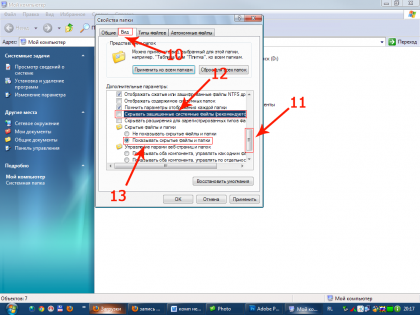
Paul - dolgokat, most meg kell, hogy megtalálja és eltávolítsa a rosszindulatú autorun.inf fájl (14):
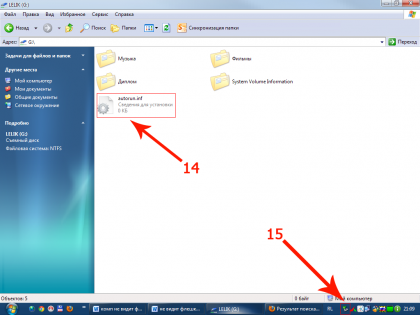
Kész? Most átvizsgálja a pendrive-vírusok a víruskereső (megjegyzés - anti-vírus adatbázis frissíteni kell).
Problémák a szakaszok
Még a számítógép nem látja a botot ki - problémák miatt a készülék oldalán. Tegyük fel, hogy helyezze a flash-eszközt a számítógéphez. Közismert, hangzott a jellegzetes hangot, és megjeleníti a parancsikont a tálcára (15). De a rendszer nem rendelt az eszköz partíció írni. Ez könnyű kijavítani:
Menj a "Start" menüben (16) => "Control Panel" (17):
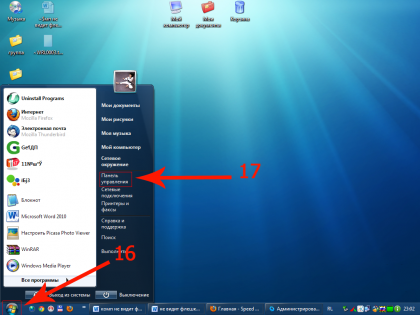
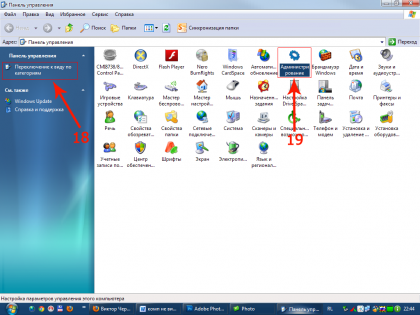
A megnyíló ablakban válassza ki a „Computer Management” (20):
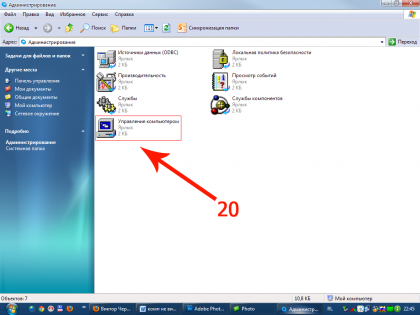
A megjelenő ablakban válassza a „Disk Management” (21). Ott lesz az összes információt, a rendszerben jelenlévő média: flash meghajtók, merevlemezek, meghajtók és partíciók jelölt leveleket. Ha meg fogja találni a flash eszköz (látni fogja, hogy a jövő a flash meghajtó alatt nincs szükség a levél (22)):
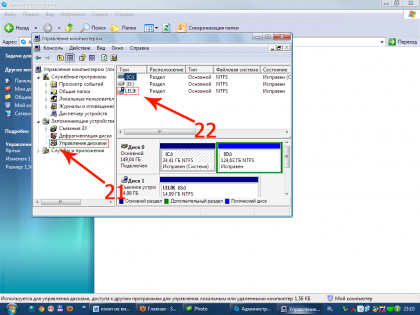
Meg kell rögzíteni:
Akkor nyomja meg az egér jobb gombjával a tárolóeszköz. válassza ki a „Change meghajtó betűjelet és Paths” (23) a helyi menüből:
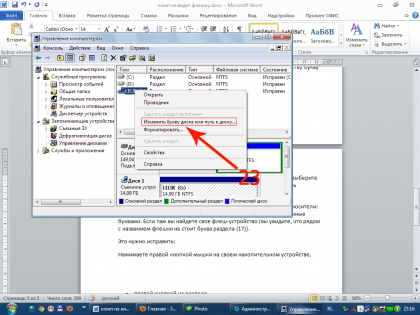
Felbukkan egy kis ablak, ahol kattintson a „Change” (24) gombot:
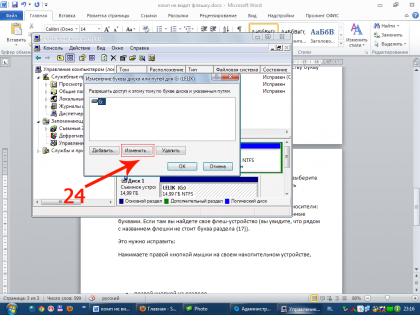
Az új ablakban, válassza ki a levelet a legördülő listából (25):
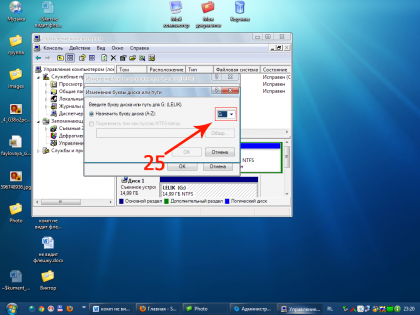
mechanikai problémák
Nos, a legújabb eset talán a legszomorúbb. Ha minden elkészült fenti fajta fájl művelet nem menti az USB flash meghajtó, annál valószínűbb, hogy kibír vsegou közölt mechanikai sérülésektől.